Thiết kế chữ tuyết phủ
Hình bằng photoshop có thể cho chúng ta những hiệu ứng như thật và hết sức bất ngờ. Các nhà quảng cáo đã tận dụng điều này để khai thách thị hiếu thẩm mỹ của khách hàng hết sức triệt
1.) Nhấn và giữ im Ctrl Sau đó kích chuột 1 lần vào layer Text ( layer có chữ T)
2.) Tạo ra 1 layer mới ( layer 3) chọn màu trước là màu trắng - sau đó nhấn Alt+Backspace để tô màu trắng cho layer 3 -hình

3.) Kích chuột vào biểu tượng layer mask để tạo layer mask - hình
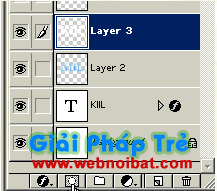
sau đó dùng công cụ PaintBrust ( nhấn B) chọn màu nề trước là màu đen sau đó rê cong cụ Paint đến xoá các vị trí cần xoá trên layer 3 - tui xoá theo cách của tui để tạo ra cảnh giống như tuyết rơi phủ trên chữ KII . hình

Sau khi xoá xong thì các bạn kích chuột phải vào layer mask và chọn Apply - hình
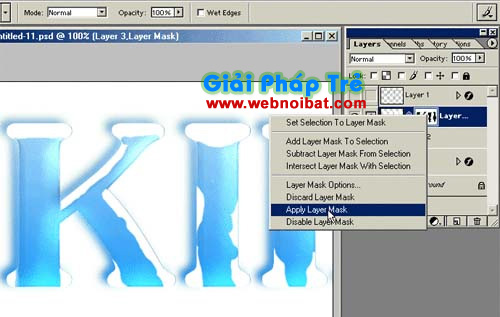
4.) Vào Filter>Stylize>Diffuse chọn "normal" và click ok
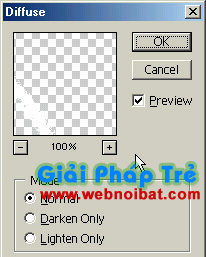
5.) Vào Edit>Transform>Rotate 90 CW sau đó vào Filter>Stylize>wind
chọn "wind" và "from the Right" và click ok làm thêm lần nữa bằng cách nhấn Ctrl+F - hình

6.) Vào Edit>Transform>Rotate 90 CWW để xoay lại hình
Tới đây nếu thấy ưng ý thì bạn có thể Stop => muốn chữ đẹp hơn thì continues
7.) Vào Layer>Layer effect>Inner shadow và thiết lập chế độ như hình

8.) Nhấn và giữ phím Ctrl - sau đó kích chuột 1 lần vào layer Text để tạo vùng chọn - vào Edit > Copy Merged - sau đó tạo ra 1 layer mới ( layer4 ) - chọn layer 4 sau đó vào Edit > Paste - hình
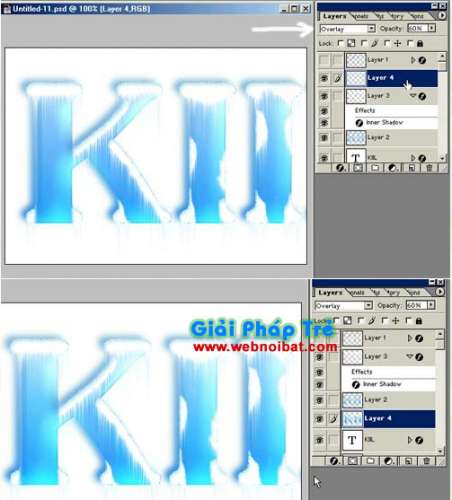
Trên layer 4 các bạn chọn chế dộ Overlay trong ô Blend Mode hoặc là chế độ Color Dogle (nếu thích ) - Opacity các bạn giảm xuống còn 60% .
10.) Kết wả đây
=> Với Overlay

=> Với Color Dogl

Chúc bạn thành công! (thietkethuonghieu.net)
Các bạn cũng có thể Comment yêu cầu chúng tôi viết bài viết mới hoặc để mail để chúng tôi gửi cho bạn những bài viết theo yêu cầu.


 Từ khóa:
Từ khóa:














